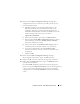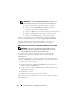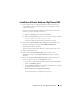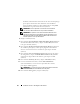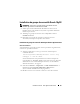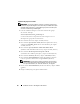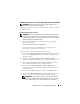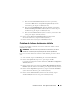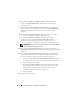Users Guide
Table Of Contents
- Dell™ PowerEdge™ Systems Oracle® Database on Microsoft® Windows Server® x64
- Database Setup and Installation Guide Version 4.4
- Overview
- Before You Begin
- Installing Oracle® RAC 10g R2 Using OCFS
- Installing Oracle RAC 10g R2 Using ASM
- Adding a New Node to an Existing Oracle 10g RAC Cluster
- 数据库设置和安装 指南版本 4.4
- Guide d’installation et de configuration Version 4.4
- Table des matières
- Présentation générale
- Avant de commencer
- Installation d’Oracle® RAC 10g R2 à l’aide d’OCFS
- Installation d’Oracle RAC 10g R2 à l’aide d’ASM
- Ajout d’un nouveau nœud à un cluster Oracle 10g RAC existant
- Einrichtungs- und Installationsanleitung für die Datenbank Version 4.4
- Inhalt
- Übersicht
- Bevor Sie beginnen
- Installation von Oracle® RAC 10g R2 mit OCFS
- Installation von Oracle RAC 10g R2 mit ASM
- Hinzufügen eines neuen Knotens in einem bestehenden Oracle 10g RAC-Cluster
- データベースセット アップ & インストール ガイドバージョン 4.4
- Guía de configuración e instalación de la base de datos versión 4.4
- Contenido
- Información general
- Antes de comenzar
- Instalación de Oracle® RAC 10g R2 mediante OCFS
- Instalación de Oracle RAC 10g R2 mediante ASM
- Adición de un nodo nuevo a un clúster Oracle 10g RAC
- Database Setup and Installation Guide Version 4.4

Installation d’Oracle
®
RAC 10g R2 à l’aide d’OCFS 91
13 Dans la fenêtre Cluster Configuration Storage (Stockage de la
configuration du cluster), effectuez la procédure suivante pour la
zone de récupération flash :
a Identifiez la partition créée. Pour plus d’informations, voir
Préparation du disque de la base de données et de la zone de
récupération flash pour le stockage de la base de données avec
OCFS dans Oracle Database sous Microsoft Windows Server x64 –
Guide de stockage et de mise en réseau, à l’adresse
support.dell.com/manuals.
b Sélectionnez la partition, puis cliquez sur Edit (Modifier).
c Dans la fenêtre Specify Disk Configuration (Définir la configu-
ration du disque), sélectionnez Format partition with CFS
(Formater la partition avec CFS).
d Vérifiez que l’option Use partition for data storage (Utiliser
la partition pour le stockage des données) est sélectionnée.
e Avec le menu déroulant de l’option Assign Drive Letter
(Attribuer une lettre de lecteur), associez une lettre de lecteur
àlapartition.
f Cliquez sur OK.
14 Dans la fenêtre Cluster Configuration Storage (Stockage
de la configuration du cluster), cliquez sur Next (Suivant).
15 Cliquez sur OK, sans tenir compte des messages d’avertissement.
16 Dans la fenêtre Summary (Résumé), cliquez sur Install (Installer)
pour démarrer l’installation.
La fenêtre Install (Installation) présente une barre de progression.
Ensuite, la fenêtre Configuration Assistant (Assistant de configuration)
s’ouvre et Oracle Universal Installer exécute une série d’outils de
configuration. La fenêtre End of Installation (Fin de l’installation)
s’ouvre.